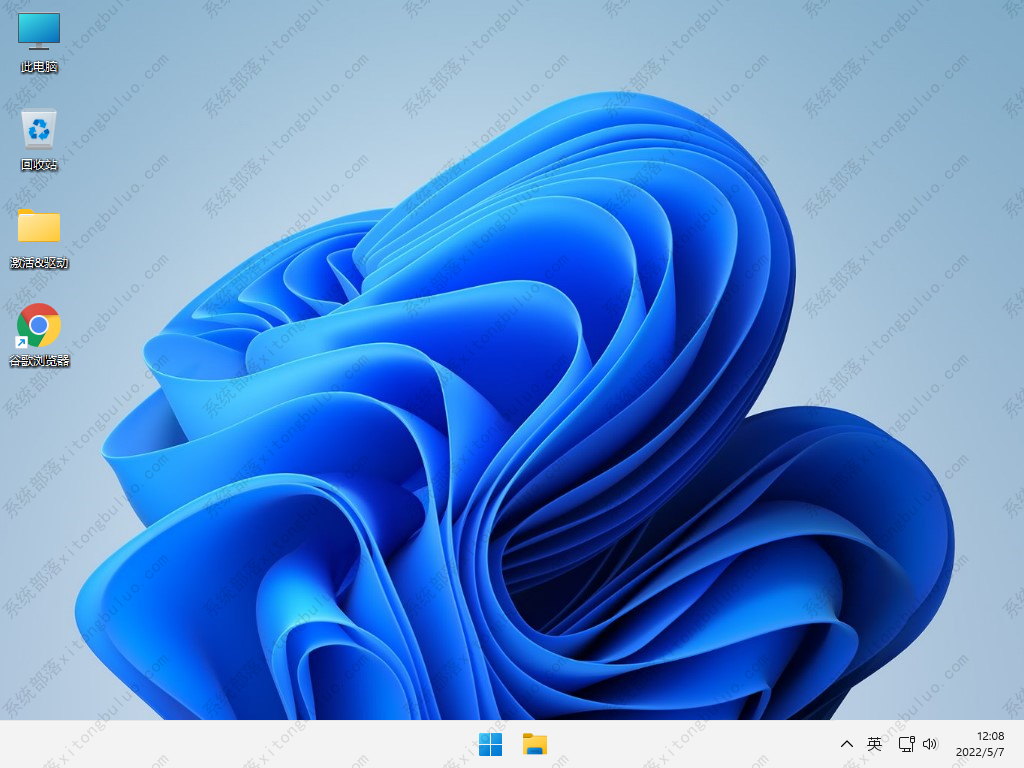微软Win11 25188 (rs_prerelease)原版iso镜像 V2022

 无插件
无插件
 360 √
360 √
 腾讯 √
腾讯 √
 金山 √
金山 √
 瑞星 √
瑞星 √
微软官方于今日向Win11 Dev通道推送了最新的版本,版本号Windows 11 Insider Preview Build 25188。该系统正在尝试新的触摸键盘设置,还包括一组很好的修复程序,感兴趣的用户可以尝试下载安装。
TL;博士
我们正在此版本中尝试新的触摸键盘设置,Windows 终端现在是默认终端。
此版本包括一组很好的修复程序,以改善 Windows 预览体验成员的整体体验。
我们还将在 Dev Channel 中发布另一个 Microsoft Store 更新,从 Windows Insiders 开始 - 详情如下。
我们为此版本添加了一个新的已知问题,其中依赖 .NET Framework 3.5 的应用程序可能会被破坏。如果您安装了使用 .NET Framework 3.5 的应用程序并需要它们工作,您可能需要暂停飞行并推迟更新到此版本。
什么是新的
更新了触控键盘设置
我们正在尝试一种新的触摸键盘设置,它用一个新的下拉菜单替换“设置 > 时间和语言 > 打字 > 触摸键盘”下的“未连接键盘时显示触摸键盘”复选框,其中包含 3 个选项来控制是否点击编辑控件应该启动触摸键盘:
即使没有连接硬件键盘,“从不”也会禁止触摸键盘。
仅当设备用作没有硬件键盘的平板电脑时,“未连接键盘时”才会显示触摸键盘。
即使连接了硬件键盘,“始终”也会显示触摸键盘。
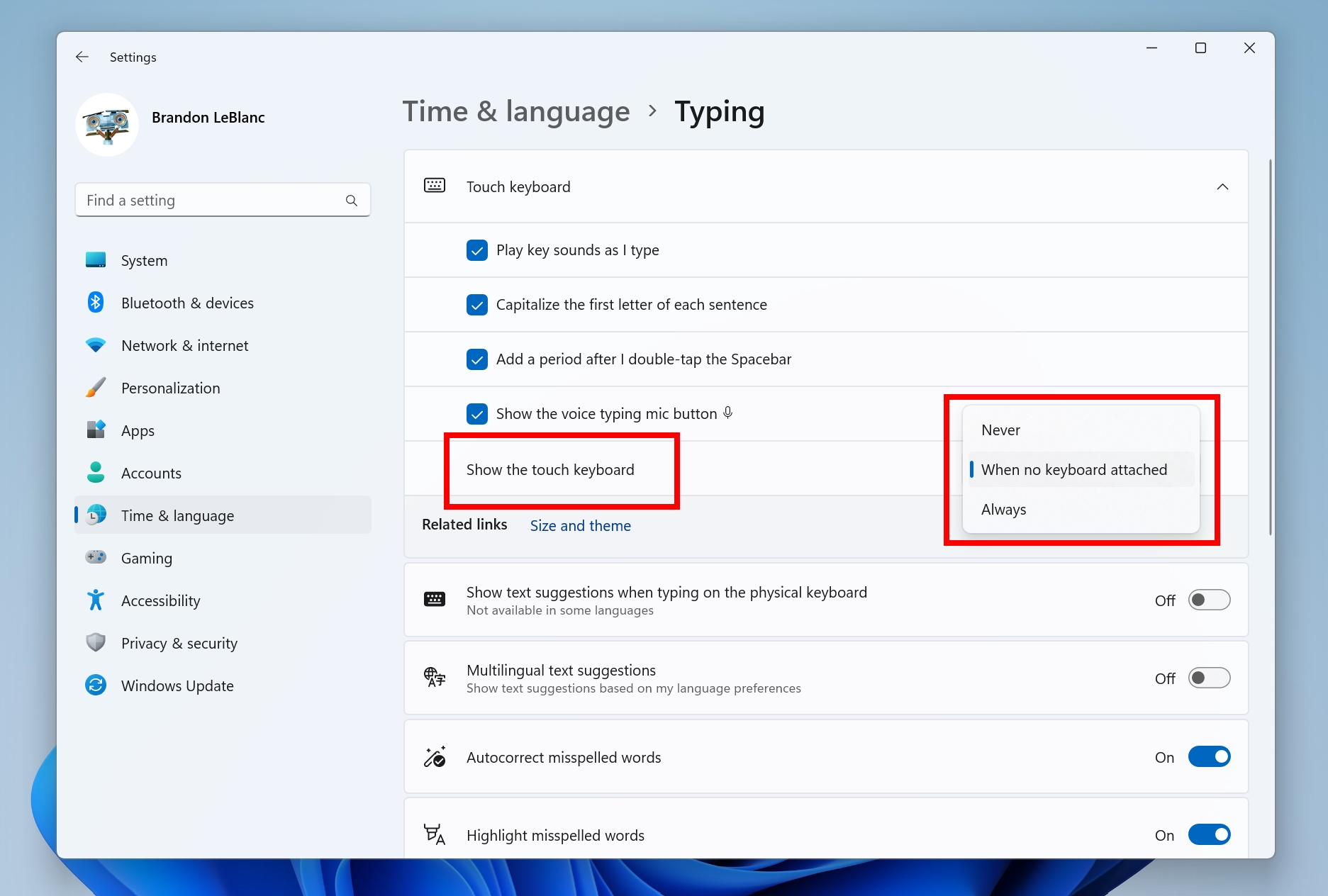
新的触摸键盘设置。
[我们正开始推出此功能,因此尚未向所有内部人员提供该体验,因为我们计划在向所有人推出之前监控反馈并查看它是如何落地的。]
反馈:请在输入和语言 > 触摸键盘下的反馈中心 (WIN + F) 中提交反馈。
变化和改进
[Windows 终端]
Windows Terminal 现在是 Windows 11 中的默认终端。这意味着,所有命令行应用程序都将在 Windows Terminal 中自动打开(例如,命令提示符和 PowerShell)。可以通过 Settings > Privacy & security > For developers找到此更改的设置。请注意, 此功能需要Windows Terminal 1.15 或更高版本。
[设置]
更新了设置中的 Wi-Fi 和 VPN 属性页面,现在包含指向该网络高级属性的链接。
修复
[任务栏]
修复了与影响 explorer.exe 可靠性的任务栏溢出相关的问题。
[开始]
修复了导致 Start 的建议仅显示一列而不是两列的问题。
修复了讲述人在“开始”中两次错误地读出搜索框的问题。
修复了更新等待重启时 WIN + X 中的访问键(带下划线的字母)具有重复定义的问题。
[文件管理器]
修复了导致一小部分预览体验成员在最近几次开发频道版本中尝试访问其系统上的某些文件夹后反复遇到 explorer.exe 崩溃的问题。
修复了最近的一个问题,即如果在明暗模式之间切换时打开文件资源管理器,最终可能会出现一些不可读的文本/UI 显示错误的颜色。
修复了在打开包含某些图像的文件夹时导致 explorer.exe 崩溃的问题。
文件资源管理器中的向上箭头不应再错位。
修复了可能导致无法从快速访问中取消固定桌面、图片或文档文件夹的问题。
修复了在文件资源管理器启动中止时可能发生的底层 explorer.exe 崩溃,例如,如果您尝试从“运行”对话框访问网络共享,系统提示您输入凭据,然后单击“取消”而不是输入它们。
如果选项卡标题太长而无法在可用空间中完全显示,则将鼠标悬停在它上面现在将显示带有全名的工具提示。
修复了关闭文件资源管理器时可能导致 explorer.exe 崩溃的问题。
修复了导致删除键有时无法在文件资源管理器中对文件起作用的问题。
在文件资源管理器中引入选项卡后,删除了一些人意外看到的工具栏(使用查看/编辑/等)。作为其中的一部分,文件夹选项中的“始终显示菜单”选项也被删除,它没有做任何事情。
[搜索]
修复了可能导致搜索无法启动的潜在崩溃。
搜索“检测显示器”现在将返回显示设置。
[输入]
根据反馈对表情符号关键字进行了多项更新,包括修复了搜索苹果没有返回韩语或波兰语(各自语言)的红苹果表情符号,搜索垃圾或英文垃圾现在应该返回废纸篓表情符号,用英语搜索 roger 现在应该返回敬礼的脸表情符号,搜索 bug 现在将返回瓢虫表情符号。请继续在反馈中心的输入和语言 > 表情符号面板下分享有关表情符号搜索结果的反馈!
[设置]
修复了在某些情况下无法从“设置”中删除打印机的问题。
修复了 DNS 后缀搜索列表条目在“设置”中未正确显示的问题。
修复了“设置”>“应用程序”>“已安装的应用程序”中用于更改当前视图的按钮可能意外显示顶部覆盖的箭头的问题。
[任务管理器]
更新了查看按钮工具提示位置的定位,因此它不应再阻止标题栏中的关闭按钮。
在使用暗模式时,在某些情况下,按 CPU 对进程进行排序时显示的箭头不应再是黑底黑字。
当您在“详细信息”或“服务”页面上选择行时,更新了选择突出显示颜色,使其不那么明亮,并且与更新后的任务管理器设计中使用的其他颜色更加一致。
[其他]
修复了使用日语显示语言时导致 Bitlocker 屏幕上的字符丢失/损坏的问题。
修复了远程 IIS 服务器上的应用程序池的高级设置会显示空白屏幕的问题。
修复了按下 ALT + F4 时步数记录器不会关闭的问题。
注意:此处在 Dev Channel 的 Insider Preview 版本中提到的一些修复可能会进入 Windows 11 已发布版本的服务更新。
已知的问题
[一般的]
某些使用 Easy Anti-Cheat 的游戏可能会崩溃或导致您的 PC 出现错误检查。
我们正在调查有关升级到最后一次飞行后音频停止为某些 Insiders 工作的报告。
我们正在调查一些不同应用程序在最近的版本中开始崩溃的报告。
[新] 从 Windows 功能对话框启用 .NET Framework 3.5 在此版本中不起作用。如果您在升级之前启用它,它可能会被禁用。这可能会导致依赖这些组件的应用程序出现问题。我们正在努力修复。
[文件管理器]
我们正在努力解决文件资源管理器中的搜索框背景可能与您当前模式的颜色相反的问题。
我们正在努力解决如果文件资源管理器最大化并且您将任务栏设置为自动隐藏时任务栏无法显示的问题。
[新] 从某些位置启动时,文件资源管理器似乎在最终完成绘图之前打开和关闭的修复将在未来的飞行中提供。
[小部件]
通知徽章编号可能会在任务栏上显示未对齐。
在某些情况下,某些徽章的通知横幅不会出现在小部件板上。
[印刷]
我们正在努力修复最近 Dev Channel 航班中的一个问题,该问题导致在从某些应用程序打印表格时不包括行。
安装方法
系统部落为您提供两种安装方法,本地硬盘安装是最为简单的安装方法。建议使用硬盘安装前先制作U盘启动工具,如果硬盘安装失败,或者您的电脑已经是开不了机、卡在欢迎界面、进不去桌面、蓝屏等情况,那么就需要选择U盘重装系统。
1、本地硬盘安装:硬盘安装Win11系统教程
2、U盘启动工具安装:U盘重装win11系统教程
免责条款
本Windows系统及软件版权属各自产权人所有,只可用于个人研究交流使用,不得用于商业用途,且系统制作者不承担任何技术及版权问题,请在试用后24小时内删除。如果您觉得满意,请购买正版!
相关文章
- 升级win11后黑屏不出现桌面怎么解决?
- win11开机一直显示联想,不进去怎么办?
- 微软win11安卓子系统2204.40000.5.0 5月最新版发布了!
- win11关闭防火墙和杀毒软件的三种方法
- windows11透明任务栏失效怎么办?三种方法供你选择!
- win11怎样优化?win11最详细优化设置
- 更新win11后掉帧卡顿怎么办?更新win11后掉帧卡顿的解决方法
- win11系统字体显示乱码怎么办?四种方法帮你解决!
- 【亲测有效】gpedit.msc找不到文件的两种解决方法!
- win11 gpedit.msc找不到文件的两种解决方法!
- win11 pc端fifa22无法启动的三种解决方法
- win11电脑总弹出windows安全警告怎么办?
- Windows 11 Build 22621.1776(KB5026446)作为Moment 3预览版推送了!
- Windows 11 Build 22000.2001(KB5026436)RP预览版发布了!
- 如何在Windows 11上重命名PC?4种重命名PC方法分享!
- 如何在Windows 11上禁用“开始”菜单通知(预览版)?
下载地址
常见问题
猜你还需安装这些软件
大家正在下